Формат ячеек по умолчанию ("Общий")
По умолчанию после создания документа все ячейки находятся в формате "Общий". Этот формат имеет ряд хитростей:
· числа выравниваются по правому краю, а текст — по левому;
· если, изменяя ширину столбца, сделать ее меньше определенной, то число в ячейках заменяется на символы "#". Это не ошибка. Это означает, что нужно сделать столбец пошире;
· если число очень большое ("6000000000000") или очень маленькое ("0,00000000000001"), оно автоматически преобразуется в экспоненциальный (научный) формат ("6E+12" и "1E-14" соответственно);
· при изменении ширины столбца округляются десятичные дроби. Например, если написать "3,1415", затем изменить ширину так, чтобы "5" перестала помещаться, в ячейке отобразится "3,142".
Необходимость изменения формата по умолчанию на другой формат
Часто нужно к числу в ячейке добавить обозначение денежной единицы, знак процента, выставить количество знаков после запятой, представить дату в определенном формате и т.п.
Не добавляйте обозначения денежных единиц вручную!
Есть 2 способа изменить формат представления данных в ячейках:
1. С помощью кнопок на панели инструментов "Форматирование".
2. С помощью окна "Формат ячеек";
· Дата. Если в ячейке написать "1.2.3" или "1/2/3", Excel заменит это на "01.02.2003" (первое число второго месяца третьего года). Если написать "1.2" или "1/2", то Excel заменит это на "01.фев". При этом формат ячейке будет автоматически преобразован в "Дата";
· Процентный. Если в ячейке написать "1%", формат ячейки автоматически сменится на "Процентный";
· Время. Если в ячейке написать "13:46:44" или "13:46", формат ячейки автоматически сменится на "Время";
Внимание!!! на разных компьютерах форматы по умолчанию представления чисел, денежных единиц, даты и времени могут отличаться! Настроить их можно по пути "Панель управления" —> "Язык и региональные стандарты" —> закладка "Региональные параметры".
1. Изменение формата ячеек с помощью кнопок на панели инструментов "Форматирование"
На панели инструментов "Форматирование" находятся 5 кнопок, с помощью которых можно быстро изменить формат выделенных ячеек.
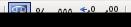
Описание кнопок (слева направо):
Денежный формат. Будет использована денежная единица по умолчанию
Процентный формат. Если в ячейке уже будет находится число, то Excel помножит его на 100 и добавит знак "%".
Формат с разделителями (числовой формат). В этом формате будут отделяться пробелом группы разрядов (сотни, сотни тысяч и т.д.) и будет добавлено 2 знака после запятой;
· Увеличить разрядность. Добавляет один десятичный разряд;
· Уменьшить разрядность. Убирает один десятичный разряд.
3. Изменение формата с помощью окна "Формат ячеек"
Общие сведения. Способы запуска
В окне "Формат ячеек", в закладке "Число", можно выбрать один из нескольких предопределенных в Excel форматов, настроить их, а также создать свой формат, используя специальный язык описания форматов.
Существует 3 способа открытия окна "Формат ячеек":
1. выделяем нужные ячейки —> меню "Формат" —> "Ячейки...";
2. выделяем нужные ячейки —> щелкаем правой кнопкой на одной из них —> "Формат ячеек";
3. выделяем нужные ячейки —> нажимаем "Ctrl+1".
Описание форматов:
Формат "Общий"
Формат "Числовой"
можно настроить число десятичных знаков, автоматически добавляемых после запятой;
можно настроить отделять или не отделять пробелом триады разрядов (сотни, сотни тысяч и т.п.);
можно настроить формат отображения отрицательных чисел:
o черные с минусом;
o красные без минуса;
o черные с минусом и отступом (справа);
o красные с минусом и отступом.
Внимание! Несмотря на то, что при изменении количества отображаемых знаков после запятой визуально число изменяется, в ячейке по прежнему хранится неокругленное число и операции будут осуществляться именно с ним. К примеру, пусть в ячейку было занесено число 1,23456. Пользователь оставил лишь 4 знака после запятой. В ячейке будет отображаться число 1,2345. Но при умножении на 100 000 в ячейке будет результат 123 456, а не 123 460! При расчетах пользуйтесь функцией ОКРУГЛ, если есть необходимость работать с округленным числом.
Формат "Денежный"
Те же настройки, что и в "Числовой" (кроме отключения разделения разрядов), плюс выбор денежной единицы. По умолчанию отображается денежная единица, указанная в настройках "Панель управления" —> "Язык и региональные стандарты" —> закладка "Региональные параметры".
Формат "Дата"
Обычно сами даты вводятся в ячейки вручную, а затем в окне "Формат ячеек" выбирается нужный вид представления даты.
Формат "Время"
Обычно время вводятся в ячейки вручную, а затем в окне "Формат ячеек" выбирается нужный вид представления времени.
Формат "Процентный"
В формате "Процентный" все числа умножаются на 100 и добавляется знак "%". Также можно настроить количество десятичных разрядов после запятой.
Формат "Экспоненциальный"
Формат "Экспоненциальный" удобен для представления очень больших (расстояние до Солнца в метрах) или очень маленьких (масса атома водорода в килограммах) чисел. Например, число "299 792 458" (скорость света в метрах) в этом формате преобразуется в "3,E+08". Знак "+" здесь означает, что запятую нужно передвинуть вправо, а "08" — на какое количество разрядов. Также можно настроить количество знаков после запятой.
Формат "Текстовый"
Значения в ячейках, оформленных в этом формате, отображаются точно так же, как вводятся. Они обрабатываются как строки вне зависимости от их содержания. Например, если в ячейке, оформленной в формате "Текстовой", написать "1.2.3", Excel не будет пытаться преобразовать это в дату.
4. Построение диаграмм и графиков в табличных процессорах ( MS Excel, С alc)
n Диагра́мма — изображение, рисунок, чертёж — графическое представление данных, позволяющее быстро оценить соотношение нескольких величин. Представляет собой геометрическое символьное изображение информации с применением различных приёмов техники визуализации.
Ecxel предлагает на выбор более 100 видов диаграмм.
Они распадаются на три большие категории:
l Гистограммы
l Графики
l Круговые диаграммы
Дата: 2019-12-22, просмотров: 352.